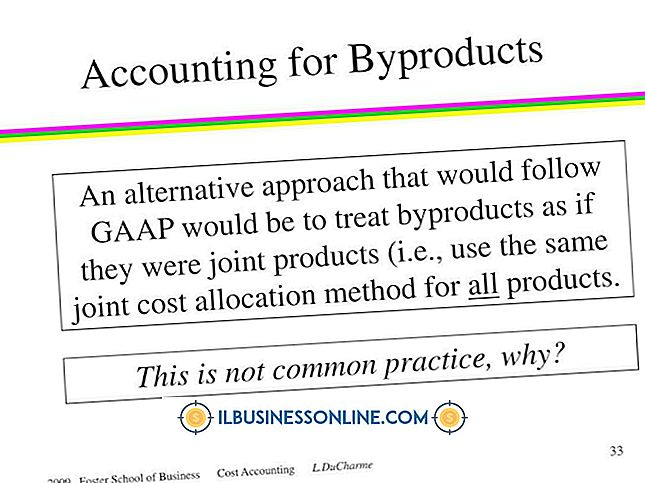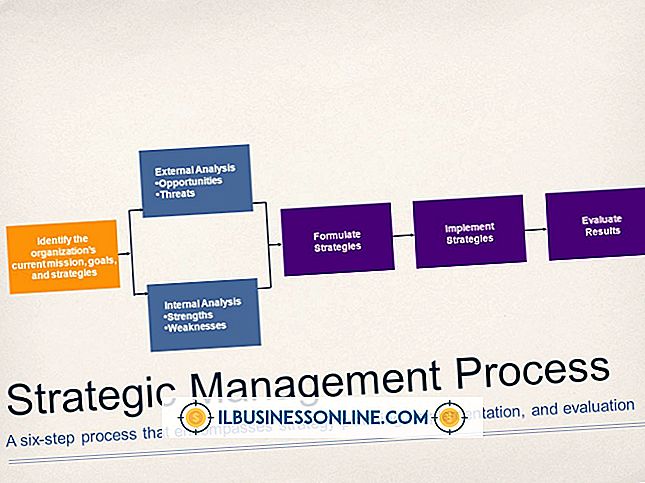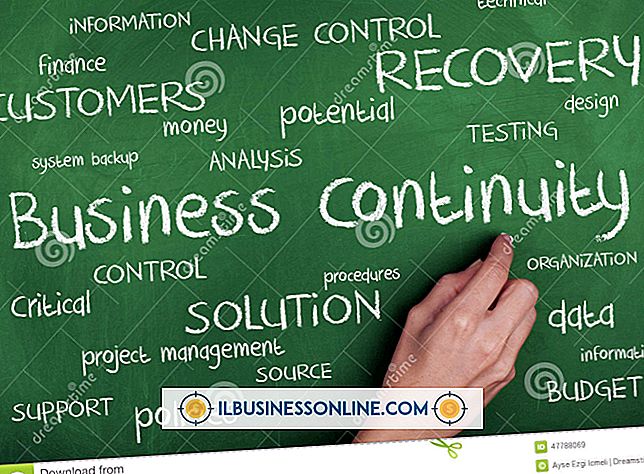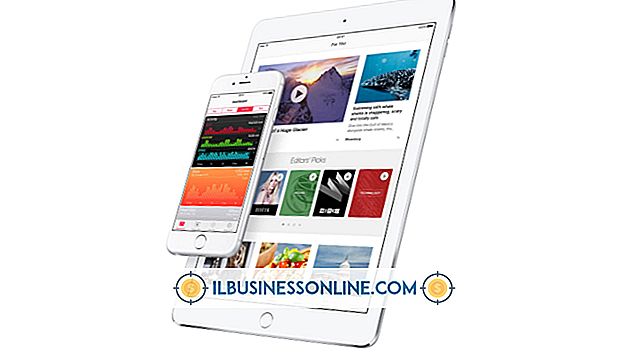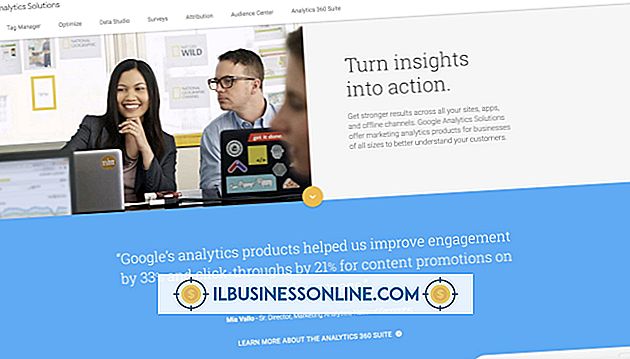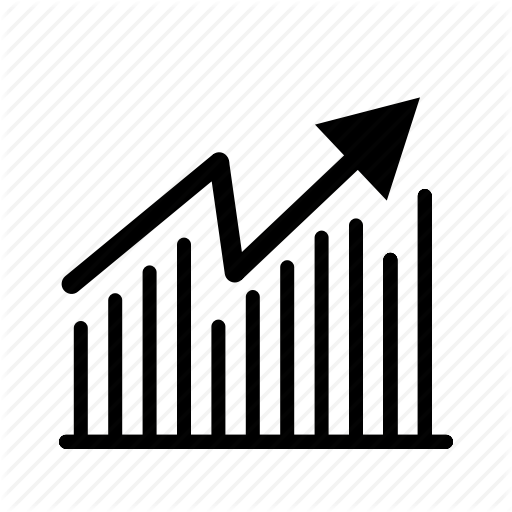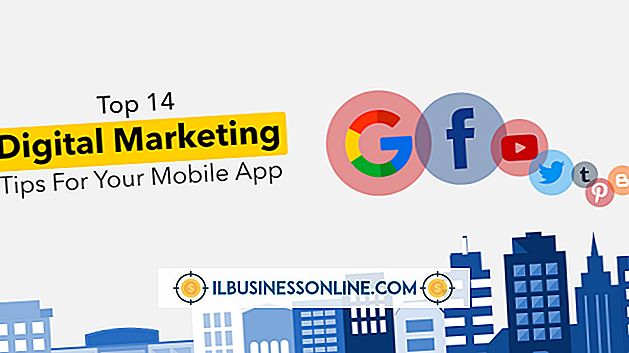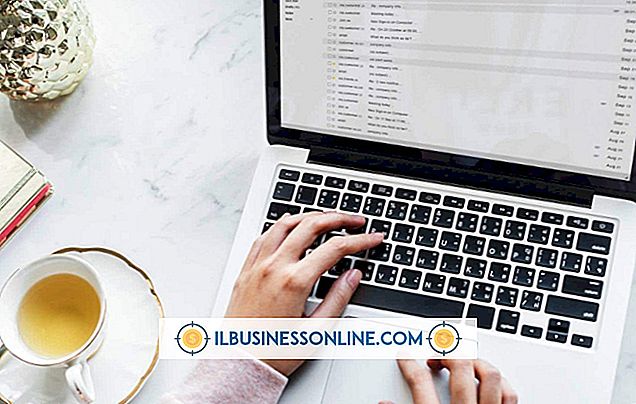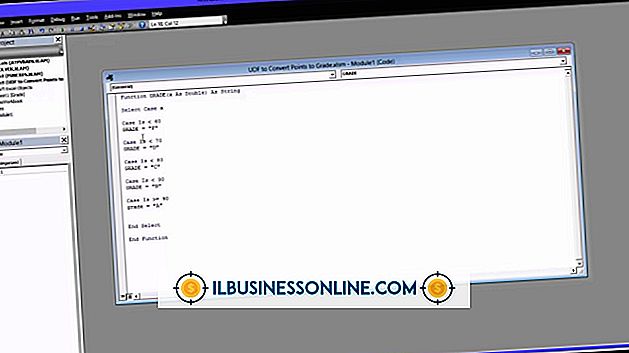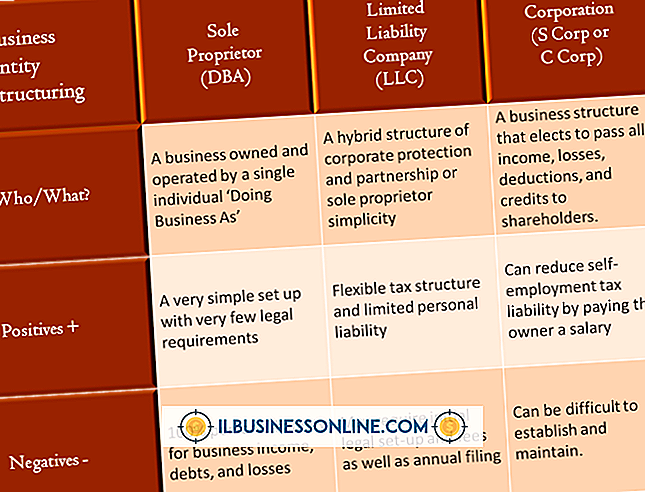Arkusz roboczy nie pojawia się podczas otwierania programu Excel 2007

Podczas uruchamiania programu Excel może pojawić się kilka czynników, które mogą uniemożliwić wyświetlanie arkuszy programu Excel 2007, w tym opcje uruchamiania, widoczność skoroszytu, formatowanie arkuszy kalkulacyjnych i programy wbudowane. Zrozumienie, w jaki sposób te elementy wpływają na widoczność arkusza roboczego, pomoże w używaniu dowolnej metody rozwiązywania problemów. Szybsze rozwiązywanie problemów oznacza krótszy czas przestoju i zwiększoną wydajność dla Twojej firmy.
Przełączniki uruchamiania
Domyślnie otwarcie pliku wykonywalnego programu Excel - Excel.exe - lub skrótu do tego pliku spowoduje, że program Excel otworzy nowy skoroszyt. Nie nastąpi to jednak, jeśli plik skrótu ma przełącznik uruchamiania "/ e", używany przez Office podczas osadzania obiektów Excel w innych aplikacjach. Aby zapobiec zmianie tego wpływu na program Excel, nie otwieraj programu Excel z pliku skrótu. Zamiast tego dwukrotnie kliknij skoroszyt lub wpisz "Excel" w wierszu Szukaj systemu Windows.
Ukryty skoroszyt
Jeśli otworzysz skoroszyt, który jest ukryty, nie pojawią się żadne arkusze. Aby ustalić, czy skoroszyt jest ukryty, kliknij menu "Widok" i wybierz polecenie "Odkryj", które znajduje się w grupie Okno. Jeśli nie możesz kliknąć polecenia, ponieważ jest wyłączone, żaden ze skoroszytów nie jest ukryty. Jeśli możesz kliknąć polecenie, a jedyną nazwą skoroszytu, która się pojawi, jest "personal.xlsb", pozostaw ten skoroszyt ukryty i wyszukaj inne źródło problemu. Plik personal.xlsb powinien być używany tylko do przechowywania makr, a nie danych.
Zminimalizowany arkusz roboczy
Zminimalizowane arkusze robocze zajmują tak mało miejsca na ekranie, że możesz ich nie zauważyć, i doszedłbyś do wniosku, że nie pojawiły się żadne arkusze robocze. Wyklucz tę możliwość, patrząc dokładnie w narożach głównego panelu Excela na ikonę programu Excel. Jeśli widzisz jeden, kliknij go, aby wyświetlić jego menu kontekstowe, a następnie kliknij polecenie "Maksymalizuj", aby rozwinąć okno do pełnego rozmiaru.
Formatowanie
Narzędzia w kartach Układ strony i Widok arkusza Excel mogą sprawić, że arkusz roboczy wygląda zupełnie inaczej niż jego domyślny wygląd. Łatwo można pomylić takie kreacje z oknami programu do malowania lub z inną aplikacją. Znowu rozpoznaj ten typ arkusza, usuwając spersonalizowane tła za pomocą przycisku Usuń tło z karty Układ strony. Ponadto, odsłoń linie siatki, nagłówki i inne elementy arkusza roboczego, klikając wszystkie pola wyboru w grupie Pokaż karty Pokaż.
Embedded Programs
Program Excel może uruchamiać programy automatycznie po uruchomieniu, zamknięciu i podczas innych zdarzeń. Programy startowe, które produkują nieobsługiwane błędy, mogą wymusić pojawienie się okna programowania VBA na pełnym ekranie, co spowoduje ukrycie arkuszy programu Excel. Napraw ten problem, debugując program lub uniemożliwiając jego uruchomienie. Centrum zaufania programu Excel zapewnia łatwy sposób na wyłączenie wszystkich funkcji makr. Kliknij "Opcje" z menu wysuwanego Office i kliknij kategorię "Centrum zaufania". Kliknij "Ustawienia Centrum zaufania", kliknij opcję "Wyłącz wszystkie makra" i zamknij okno dialogowe. Makra nie będą już działać, co oznacza, że okno programowania VBA nie będzie w stanie ukryć arkuszy.